Windows 11 naj bi se na podprte naprave razširil oktobra letos. Čeprav oktober še ni tako daleč, kaj, če vam povem, da lahko zdaj v računalniku dobite predogled sistema Windows 11? Da. Povsem mogoče je prenesti in namestiti Windows 11 v računalnik. Preprosto sledite tem preprostim, podrobnim navodilom za prenos, namestitev in končni zagon računalnika, da dobite Windows 11.
Opozorilo–
To je predogled gradnje sistema Windows 11, rezerviran za kanal za razvijalce. Torej, pričakujte veliko napak, občasnih napak in nekaj težav z zrušitvijo BSOD. Predlagamo NE namestiti to zgradbo na svoj osebni računalnik, prenosnik.
Kako prenesti in namestiti Windows 11
Windows 11 lahko prenesete in namestite v dveh korakih.
1. korak - Pridružite se programu Windows Insider
Sprva se morate pridružiti programu Windows Insider.
1. Odprite Nastavitve okno.
2. Nato kliknite naZasebnostNastavitve.

3. V levem podoknu tapnite »Diagnostika in povratne informacije“.
4. Nato kliknite izbirni gumb obIzbirni diagnostični podatki:“.
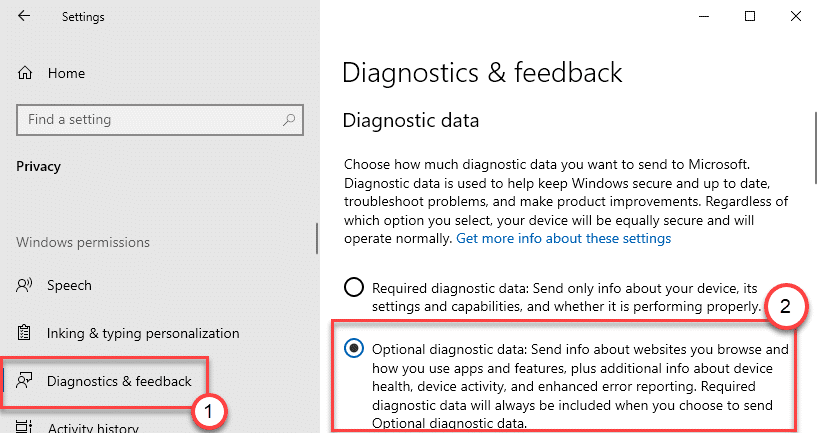
2. Zdaj kliknite naPosodobitve in varnostNastavitve.

3. Na levi strani tapnite »Windows Insider Program“.
4. Zdaj na desni strani kliknite »Začeti“.
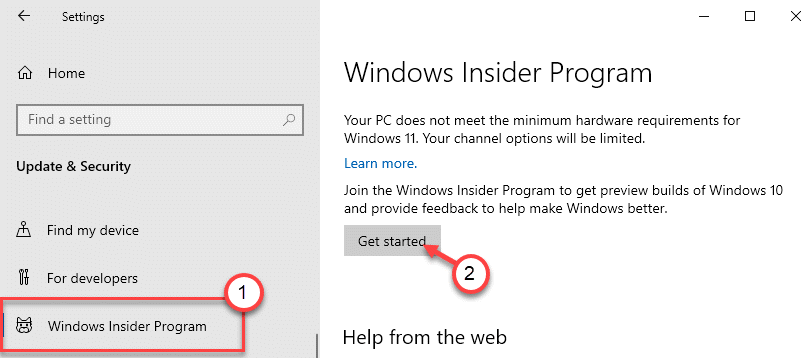
5. Pozvani boste, da račun povežete z Program Window Insider.
6. Samo kliknite naPovežite račun“.
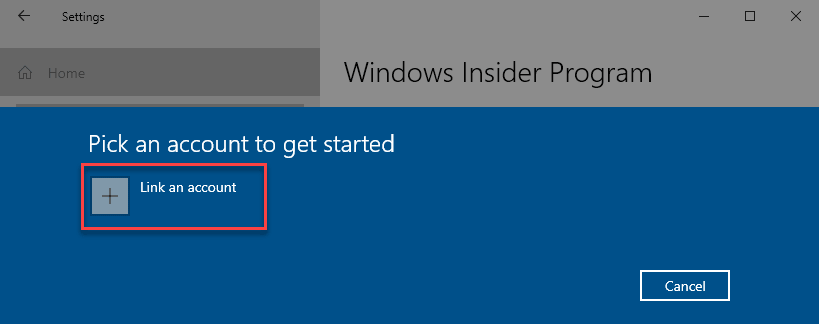
7. Videli boste seznam računov, povezanih z napravo.
8. Preprosto izberite račun po svoji izbiri in tapnite »Nadaljujte".
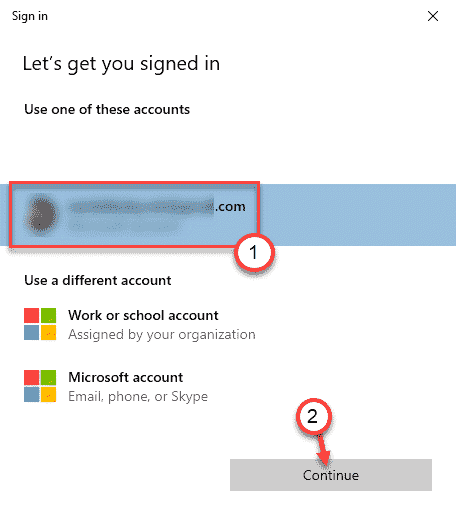
9. Zdaj boste na zaslonu videli tri kanale. Izbrati morateDev Channel”, Da dobite predogled Windows 11.
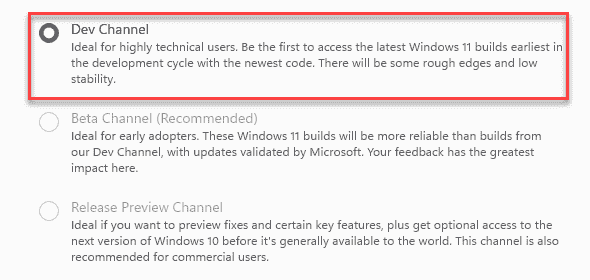
Zaprite okno Trgovina.
2. korak - posodobite sistem Windows
Prenesite in namestite Windows 11 v računalnik.
1. Odprite zaslon z nastavitvami.
2. Nato kliknite naPosodobitve in varnost“.

3. Po tem kliknite naWindows Update“.
4. Nato tapnite »Preveri za posodobitve“.

V nekaj minutah boste videli, kako se v računalnik prenaša predogled gradnje sistema Windows 11.
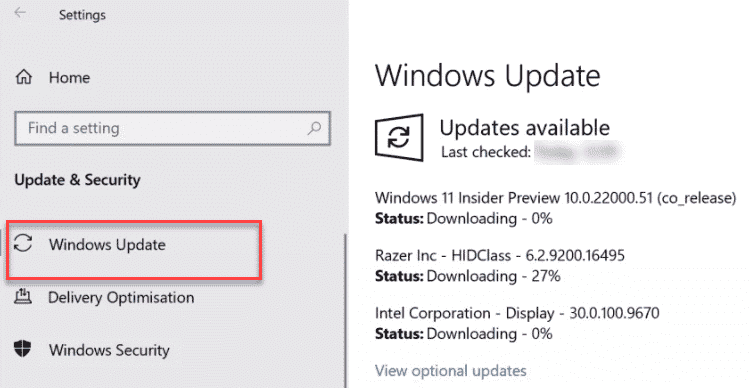
Počakajte, da Windows prenese in namesti sistem Windows 11 o vaši napravi. Za dokončanje postopka boste morali znova zagnati računalnik.
Zaprite vsa okna in kliknite na “Znova zaženite zdaj“.
Na postopek namestitve morate počakati vsaj 20-30 minut. Ko se postopek konča, boste dobili svoj novi Windows 11!
Nadalje si lahko ogledate te članke in raziščete sistem Windows 11 -


